如果您曾经使用过iPhone,iPad或iPod,则必须知道Apple设备多么出色。 简单而时尚的设计,强大的功能以及独特的系统- iTunes。 对于Apple用户,iTunes提供了一种同步,共享和播放文件的安全方法。 如果您像我一样喜欢音乐,则应该知道iTunes不仅仅是播放器。 作为播放器,iTunes使您可以一键欣赏音乐,电影或有声读物。
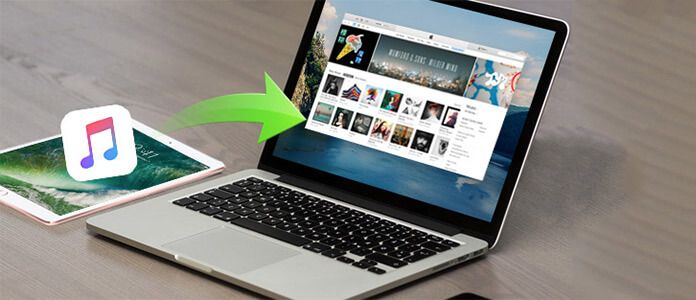
作为清洁软件,iTunes可以将您所有的音乐和电影收集在一起,从而节省了大量的时间在成堆的CD中进行搜索。 使用iTunes快速浏览所有收藏,并根据自己的喜好对它们进行分类。 作为同步工具,iTunes使您可以将文件传输到便携式设备,并在需要时随时收听它们。 同时,Genius会在您的数据库中搜索相同样式的音乐,并将其分类为列表。 此外,Apple经营的音乐商店iTunes Store具有丰富的音乐资源供您下载和播放。 您需要iTunes才能连接到此商店。
这个iPad音乐传输过程也会打扰您吗?
作为Apple的封闭系统,iTunes是一个伟大的发明。 但是使用后,我相信您已经找到了缺点。 这是一种单向传输工具,意味着您可以从iTunes传输文件。 将文件从iPhone,iPad或iPod传输到iTunes并非易事。 有时我们想与朋友分享在iTunes上保存的音乐,但是由于导入iTunes的困难而陷入困境。 要解决此问题并充分提高iTunes的功能,您需要使用第三方传输工具来解决此问题。 Aiseesoft FoneTrans 扮演完美的角色。 它弥补了iTunes的不足,并为您提供了使用iTunes之前的理想解决方案。 以下是如何将音乐从iPad传输或同步到iTunes的完整演练。 通过阅读以下步骤,您将获得解决问题的最简单方法。
步骤 1 安装此iPad音乐并将其运行到iTunes Transfer
下载此FoneTrans的免费试用版并将其安装在计算机上,然后双击以启动它。
步骤 2 将iPad连接到计算机
使用USB电缆将iPad与计算机连接。 连接iPad后,您将进入程序的主界面。 要找到目标音乐文件,请在“媒体”中找到“音乐”,然后单击。 iPad中的所有歌曲将在右侧列出。

步骤 3 选择您想传送的歌曲
逐一检查目标歌曲。 然后单击“导出到”>“导出到iTunes Library”。
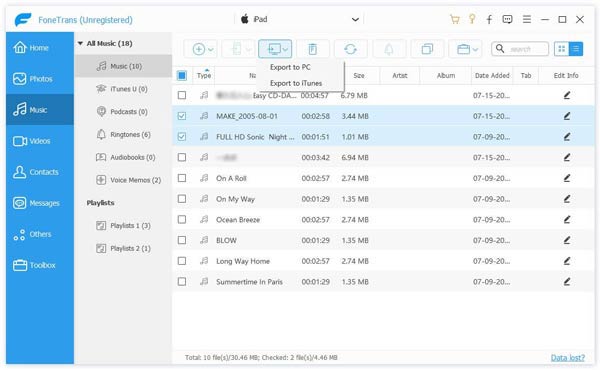
步骤 4 开始将音乐传输到iTunes
选择要在计算机上保存音乐的输出文件夹。 并且您选择的文件将立即传输到iTunes Library。


通常,将音乐从iPhone iPod iPad传输到iTunes是进行备份或管理的好方法。 但是,没有iTunes,如何传输音乐? 葛解 在没有iTunes的情况下传输音乐.
1.右键单击歌曲,您可以删除或编辑ID3信息。
2.双击音乐文件,您可以在新窗口中对其进行预听。